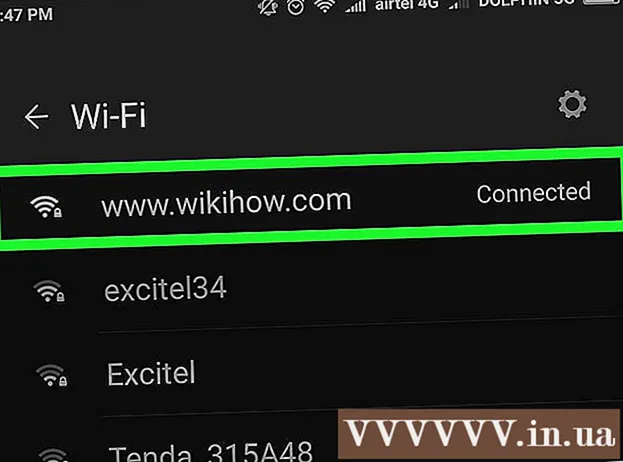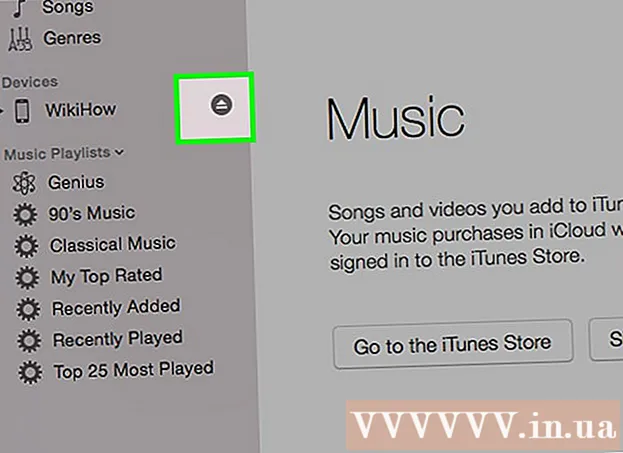Szerző:
Tamara Smith
A Teremtés Dátuma:
27 Január 2021
Frissítés Dátuma:
1 Július 2024

Tartalom
Ha nem rendszeresen és megfelelően karbantartja a számítógépet a Windows XP rendszerrel, akkor az egyre lassabbá válik. A hanyatlás megállításához valóban nem kell számítógépes boltba mennie; maga javíthatja a számítógép teljesítményét. Pénzt takaríthat meg, és többet hozhat ki a Windows XP rendszerből!
Lépni
 Rendszeresen használjon ingyenes "rendszerleíró adatbázis-tisztítót" a Windows XP teljesítményének javításához. Először biztonsági másolatot kell készítenie a rendszerleíró adatbázisról a tisztítóprogrammal. Az adatok rossz helyeken kezdődhetnek, például, ha nem a vezérlőpult segítségével távolítja el a programokat. Ezek az adatok eltömíthetik a rendszerleíró adatbázist, lelassíthatják a számítógépet és összeomlást okozhatnak.
Rendszeresen használjon ingyenes "rendszerleíró adatbázis-tisztítót" a Windows XP teljesítményének javításához. Először biztonsági másolatot kell készítenie a rendszerleíró adatbázisról a tisztítóprogrammal. Az adatok rossz helyeken kezdődhetnek, például, ha nem a vezérlőpult segítségével távolítja el a programokat. Ezek az adatok eltömíthetik a rendszerleíró adatbázist, lelassíthatják a számítógépet és összeomlást okozhatnak.  Távolítsa el a kémprogramokat és a vírusokat. A kémprogramok és a vírusok nagyon lassúvá tehetik a számítógépet a kémprogram-sütik és a trójaiak miatt, amelyek processzorsebességet igényelnek az Ön tevékenységének elolvasásához. Győződjön meg róla, hogy a vírusirtó és a spyware szoftver naprakész.
Távolítsa el a kémprogramokat és a vírusokat. A kémprogramok és a vírusok nagyon lassúvá tehetik a számítógépet a kémprogram-sütik és a trójaiak miatt, amelyek processzorsebességet igényelnek az Ön tevékenységének elolvasásához. Győződjön meg róla, hogy a vírusirtó és a spyware szoftver naprakész. - Ha még nincs programja, amely megvédené magát a rosszindulatú programoktól és a kémprogramoktól, letöltheti a Spyware Blaster alkalmazást. A vírusirtó szoftvereket illetően az AVG - "ahamisV.ir G.uard "jó választás, különben Avira -"ahamisVira "A Microsoft Windows Defender szintén gyakori kémprogram-elhárító eszköz amelyet a Windows XP és a Vista tartalmaz.
- Töltse le és telepítse a Mozilla Firefox, Opera vagy Google Chrome böngészőt. Ezek a böngészők sokkal kevésbé érzékenyek a rosszindulatú programokra, mint az Internet Explorer. Ezekből a böngészőkből importálhatja az Internet Explorer beállításait. Állítsa be a számítógépét úgy, hogy az Explorer helyett alapértelmezett böngésző legyen az egyik böngésző. A Firefox felajánlja a cookie-k, a gyorsítótár és az ideiglenes internetes fájlok törlését minden alkalommal, amikor bezárja a Firefoxot. Erősen ajánlott ezt az opciót használni, gyorsabb internetet fog látni.
 Tisztítsa meg a lemezt. Tisztítsa meg a meghajtót a felesleges fájlok törlésével.
Tisztítsa meg a lemezt. Tisztítsa meg a meghajtót a felesleges fájlok törlésével. - Kattintson a Start gombra, majd a Futtatás gombra.
- Írja be a "cleanmgr.exe" parancsot a szövegmezőbe.
- Nyomja meg az OK gombot. Ez eltarthat egy ideig, különösen, ha még nem tette meg korábban.
 Távolítsa el a felesleges szoftvert, ez lehet az oka annak, hogy a számítógép ilyen lassú. Mindannyian tudjuk: letöltött valamit, mert úgy gondolja, hogy használni fogja, de még soha nem használta, és tudja, hogy soha nem fogja használni.
Távolítsa el a felesleges szoftvert, ez lehet az oka annak, hogy a számítógép ilyen lassú. Mindannyian tudjuk: letöltött valamit, mert úgy gondolja, hogy használni fogja, de még soha nem használta, és tudja, hogy soha nem fogja használni. - Kattintson a Start, majd a Vezérlőpult elemre.
- Kattintson a Programok hozzáadása / eltávolítása elemre.
- Válassza ki az eltávolítani kívánt szoftvert, és kattintson az "eltávolítás" gombra.
 Defrag a számítógépet. Ez lehetővé teszi, hogy egyenértékű fájlokat helyezzen el egymás közelében a merevlemezen, így a számítógép gyorsabbá válik.
Defrag a számítógépet. Ez lehetővé teszi, hogy egyenértékű fájlokat helyezzen el egymás közelében a merevlemezen, így a számítógép gyorsabbá válik. - Kattintson a Start gombra, majd a Futtatás gombra.
- Írja be a "dfrg.msc" szót a szövegmezőbe.
- A kezdéshez kattintson a Defrag gombra.
 Állítsa le a felesleges indítási programokat. A számítógép indításakor sok program automatikusan betöltődik.
Állítsa le a felesleges indítási programokat. A számítógép indításakor sok program automatikusan betöltődik. - Kattintson a Futtatás gombra, és írja be az "msconfig" parancsot.
- Kattintson az indító mezőre.
- Törölje azoknak a programoknak a kijelölését, amelyeknek nem kell elindulniuk a számítógép indításakor.
- Egy másik mód: Kattintson ide a StartUpCPL letöltéséhez.
- Telepítse az imént letöltött szoftvert.
- Nyissa meg a programot, és kattintson az Indítás gombra.
- Törölje azoknak a programoknak a kijelölését, amelyeknek nem kell elindulniuk a számítógép indításakor.
 Gyorsítsa a Windows betöltését. Ehhez állítsa be az "időkorlát" fület.
Gyorsítsa a Windows betöltését. Ehhez állítsa be az "időkorlát" fület. - Kattintson a Start gombra, majd a Futtatás gombra.
- Írja be az "msconfig" parancsot, és nyomja meg az Enter billentyűt.
- Kattintson a tetején lévő BOOT.INI fülre.
- A jobb oldalon megjelenik egy "Timeout with 30" feliratú ablak. Változtassa a "30" értéket "3" -ra.
- Ezt követően a PC újraindul, mielőtt a beállítás működne. Újraindítás után megjelenik egy ablak a névvel Rendszerkonfigurációs segédprogram; ellenőrizze: "Ne jelenítse meg ezt az üzenetet."
 Állítsa be a grafikát. Ez jelentősen felgyorsítja a számítógépet.
Állítsa be a grafikát. Ez jelentősen felgyorsítja a számítógépet. - Kattintson a Start, Vezérlőpult, Rendszer elemre. Megjegyzés: A Rendszert csak akkor látja, ha a "Váltás klasszikus módba" lehetőséget választotta.
- Lépjen a Speciális fülre. Kattintson a Beállítások gombra a Teljesítmény alatt.
- Kattintson a "Legjobb teljesítmény" gombra, kattintson az Alkalmaz, majd az OK gombra.
- Lehet, hogy ezentúl grafikailag kicsit kevésbé néz ki, de a számítógép gyorsabb lesz.
 Állítsa be a lapozófájl méretét.
Állítsa be a lapozófájl méretét.- Kattintson a Start, Vezérlőpult, Rendszer elemre. Megjegyzés: A Rendszert csak akkor látja, ha a "Váltás klasszikus módba" lehetőséget választotta.
- Lépjen a Speciális fülre. Kattintson a Beállítások gombra a Teljesítmény alatt.
- Lépjen a Speciális elemre, és kattintson a Virtuális memória alatt a Módosítás gombra.
- Itt láthatja a "Kezdeti méret" és a "Maximális méret" elemeket.
- Módosítsa a „Kezdeti méret” értéket a „Maximális méret” értékre, majd kattintson a Beállítás gombra.
- Ez a beállítás jó játékra.
Tippek
- Végezze el a töredezettségmentesítést utolsó lépésként, és ne használja a számítógépet töredezettségmentesítés közben.
- Nyissa ki a számítógépet, és távolítsa el az összes port, beleértve a ventilátort is. A túl sok por magasabb hőmérsékletet és végül gyengébb teljesítményt okoz.
- Sok időbe telik, de a merevlemez formázása és a Windows újratelepítése javítja a teljesítményt. Először készítsen biztonsági másolatot, mivel ez elveszíti az összes adatot. Mindenesetre először győződjön meg arról, hogy biztonsági másolatot készít a következő fájlokról:
- Word vagy hasonló programok segítségével létrehozott dokumentumok.
- Könyvjelzők a böngészőből.
- Telepített betűtípusok, amelyek nem szabványosak a Windows rendszerben.
- Az e-mail és a kapcsolódó mappák postaládája.
- Pénzügyi nyilvántartás olyan programokhoz, mint a Quicken.
- Ha lehetséges, telepítsen több munkamemóriát (RAM).
Figyelmeztetések
- Legyen óvatos az msconfig használatakor. Ne kísérletezzen a beállításokkal.
- Készítsen biztonsági másolatot bármilyen szoftver telepítése előtt, vagy még jobb, minden lépés előtt készítsen biztonsági másolatot.